Cara Mendaftar dan mula Berdagang dengan Akaun Demo dalam BitMEX

Cara Mendaftar Akaun Demo di BitMEX
Cara Mendaftar Akaun Demo di BitMEX dengan E-mel
1. Pertama, Buka laman web BitMEX dan log masuk. Klik pada [Maklumat] untuk meneruskan. 
2. Klik pada [Dokumentasi API] untuk meneruskan. 
3. Tatal ke bawah kemudian klik pada [BitMEX Testnet]. 
4. Klik pada [BUKA AKAUN TESTNET] untuk meneruskan. 
5. Isikan e-mel anda dan kata laluan yang anda suka. Selain itu, pilih negara/rantau anda kemudian tandakan pada kotak untuk menerima Syarat Perkhidmatan dan Notis Privasi. 
6. Klik pada [Daftar] untuk mencipta akaun demo. 
7. Semak e-mel anda untuk mengesahkan pendaftaran. 
8. Klik pada [Sahkan E-mel Anda] untuk meneruskan. 
9. Klik pada [Log Masuk] untuk log masuk akaun demo anda. 
10. Klik pada [Trade Now] untuk meneruskan. 
11. Klik pada [Tidak] untuk mengesahkan anda bukan Warganegara AS. 
12. Klik pada [Kembali ke BitMEX] untuk kembali ke halaman utama BitMEX. 
13. Berikut ialah halaman utama BitMEX Testnet selepas log masuk.
Cara Mendaftar Akaun Demo pada Apl BitMEX
1. Mula-mula, Buka tapak web BitMEX pada pelayar internet telefon anda dan log masuk. Klik pada ikon di bawah di sudut kanan atas untuk meneruskan. 
2. Klik pada [Maklumat]. 
3. Pilih [Dokumentasi API] untuk meneruskan. 
4. Klik pada [Rujukan API] untuk melanjutkan pilihan. 
5. Tatal ke bawah dan pilih [BitMEX Testnet]. 
6. Tetingkap pop timbul akan muncul. Klik pada [BUKA AKAUN TESTNET] untuk meneruskan. 
7. Isikan e-mel anda dan kata laluan yang anda suka. Selain itu, pilih negara/rantau anda kemudian tandakan pada kotak untuk menerima Syarat Perkhidmatan dan Notis Privasi dan kotak untuk mengesahkan anda adalah manusia. 
8. Klik pada [Daftar] untuk mencipta akaun demo. 
9. Semak e-mel pendaftaran dalam peti mel anda. 
10. Klik pada [Sahkan E-mel Anda] untuk mengesahkan dan meneruskan. 
11. Isikan maklumat log masuk anda dan tandakan pada kotak untuk mengesahkan bahawa anda adalah manusia. 
12. Klik pada [Log Masuk] untuk meneruskan. 
13. Klik pada [Trade Now] untuk meneruskan. 
14. Klik pada [Tidak] untuk mengesahkan anda bukan Warganegara AS. 
15. Klik [Kembali ke BitMEX] untuk menyelesaikan proses. 
16. Berikut ialah halaman utama BitMEX Testnet.
Soalan Lazim (FAQ)
Jika saya sudah mempunyai akaun BitMEX, adakah saya perlu membuat akaun baharu untuk menggunakan Testnet?
Testnet ialah platform terpencil daripada BitMEX jadi anda masih perlu Mendaftar di Testnet walaupun anda mempunyai akaun di BitMEX.Apakah BitMEX Testnet?
BitMEX Testnet ialah persekitaran simulasi khusus untuk menguji dan mempraktikkan strategi dagangan tanpa menggunakan dana sebenar. Ia membolehkan peniaga mengalami kefungsian platform, melaksanakan perdagangan dan mengakses data pasaran dalam persekitaran tanpa risiko.
Ia amat disyorkan untuk pedagang pemula yang ingin menimba pengalaman dan keyakinan dalam kemahiran dagangan mereka sebelum beralih kepada dagangan langsung dengan dana sebenar. Ia juga berguna untuk pedagang berpengalaman untuk memperhalusi strategi mereka dan mengesahkan algoritma dagangan mereka tanpa mempertaruhkan modal mereka.
Mengapakah harga berbeza pada BitMEX dan Testnet?
Pergerakan harga pada Testnet sentiasa berbeza daripada BitMEX kerana ia mempunyai Buku Pesanan dan volum dagangannya sendiri.
Walaupun pergerakan pasaran sebenar tidak semestinya dapat dilihat padanya, ia masih boleh digunakan untuk tujuannya - untuk membiasakan diri anda dengan sistem perdagangan yang sama yang digunakan BitMEX.
Bagaimana untuk Berdagang Kripto di BitMEX
Apakah perdagangan Spot?
Perdagangan spot merujuk kepada pembelian dan penjualan token dan syiling pada harga pasaran semasa dengan penyelesaian segera. Tempat dagangan berbeza daripada dagangan derivatif, kerana anda perlu memiliki aset asas untuk membuat pesanan beli atau jual.
Cara Berdagang Spot di BitMEX (Web)
1. Buka laman web BitMEX dan klik pada [ Log Masuk ] di sudut kanan atas. 
2. Isikan e-mel dan kata laluan anda untuk log masuk. 
3. Klik pada [Login] untuk log masuk ke akaun anda. 
4. Klik pada [Trade] dan pilih [Spot] untuk dagangan Spot. Tempat itu menggunakan USDT untuk membeli aset digital seperti Bitcoin atau ETH. 
5. Ini ialah paparan antara muka halaman dagangan BitMEX.
Jumlah dagangan Pasangan Spot dalam 24 jam :
Ini merujuk kepada jumlah volum aktiviti dagangan yang telah berlaku dalam tempoh 24 jam terakhir untuk pasangan spot tertentu (cth, BTC/USD, ETH/BTC).
Bahagian Beli/Jual :
Di sinilah peniaga boleh membuat pesanan untuk membeli atau menjual mata wang kripto. Ia biasanya termasuk pilihan untuk pesanan pasaran (dilaksanakan serta-merta pada harga pasaran semasa) dan pesanan had (dilaksanakan pada harga tertentu).
Buku Pesanan :
Buku pesanan memaparkan senarai semua pesanan beli dan jual terbuka untuk pasangan mata wang kripto tertentu. Ia menunjukkan kedalaman pasaran semasa dan membantu peniaga mengukur tahap bekalan dan permintaan.
Dagangan Terkini :
Bahagian ini menunjukkan senarai urus niaga terkini yang telah dilaksanakan di bursa, termasuk butiran seperti harga, volum dan masa.
Carta Candlestick :
Carta candlestick ialah perwakilan grafik pergerakan harga dalam tempoh masa tertentu. Mereka memaparkan harga pembukaan, penutupan dan harga tinggi dan rendah dalam tempoh masa yang dipilih, membantu pedagang menganalisis arah aliran dan corak harga.
Butiran Kontrak, Pasangan Spot :
Ini menyediakan maklumat penting tentang pasangan spot yang tersedia untuk dagangan, termasuk waktu dagangan, saiz tanda, saiz pesanan minimum dan spesifikasi kontrak lain.
Pesanan Spot Pair yang dipilih/Pesanan Aktif/Hentikan Pesanan Had/Isi/Sejarah Pesanan :
Bahagian ini membenarkan pedagang menguruskan pesanan mereka, melihat pesanan aktif, memantau pesanan had henti, menyemak pesanan yang diisi dan mengakses sejarah pesanan lengkap mereka.
Kedalaman Pasaran :
Kedalaman pasaran memaparkan volum terkumpul pesanan beli dan jual pada pelbagai peringkat harga. Ia membantu peniaga memahami kecairan pasaran dan mengenal pasti tahap sokongan dan rintangan yang berpotensi.
Aset Tersedia :
Bahagian ini menyenaraikan semua mata wang kripto dan mata wang fiat yang tersedia untuk berdagang di platform.
Kedudukan/Kedudukan Tertutup :
Pedagang boleh melihat kedudukan terbuka dan kedudukan tertutup mereka, termasuk butiran seperti harga kemasukan, harga keluar, untung/rugi dan masa dagangan.
Bahagian Margin :
Bahagian ini khusus untuk dagangan margin, di mana peniaga boleh meminjam dana daripada bursa untuk meningkatkan kuasa beli mereka. Ia termasuk pilihan untuk menguruskan kedudukan margin dan memantau keperluan margin.
Instrumen :
Instrumen merujuk kepada pelbagai produk kewangan yang tersedia untuk berdagang di platform, termasuk pasangan spot, kontrak niaga hadapan, opsyen dan banyak lagi.
6. BitMEX mempunyai 2 Jenis Pesanan:
- Had Pesanan:
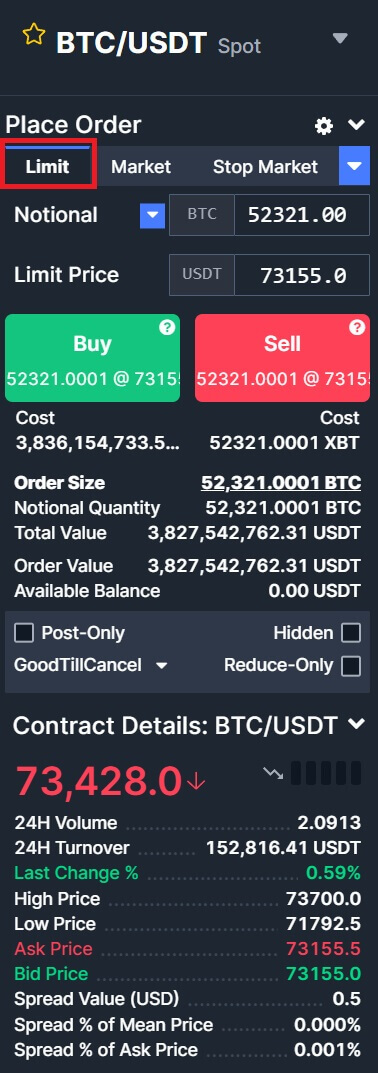
- Pesanan Pasaran:
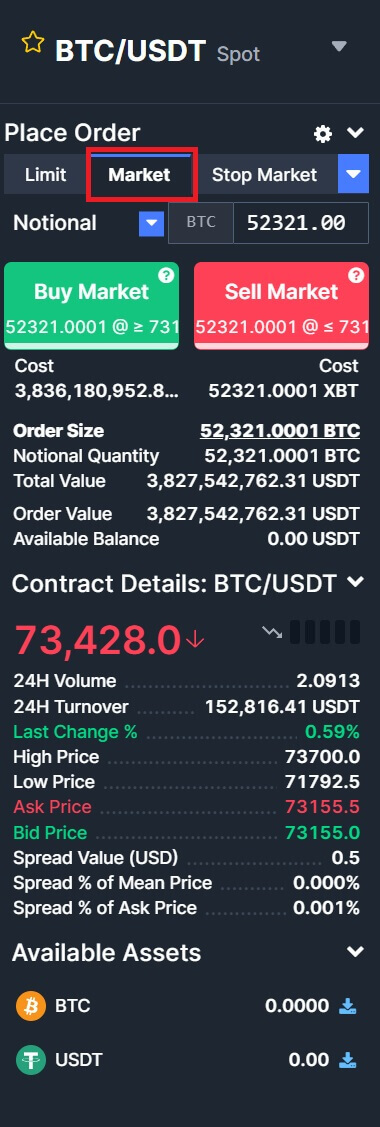
7. Pilih kripto yang anda mahu kendalikan di lajur kiri kripto. Kemudian pilih jenis dagangan: [Beli] atau [Jual] dan jenis pesanan: [Limit Order] atau [Market Order].
- Membeli/Menjual:
Jika anda ingin memulakan pesanan beli/jual, masukkan [Beli]/[Jual], [Notional] dan [Harga Had] satu demi satu di tempat kosong. Akhir sekali, klik [Beli]/[Jual] untuk melaksanakan pesanan.
- Contoh:
Katakan Pengguna A ingin berdagang pasangan BTC/USDT, berhasrat untuk membeli 1 BTC dengan 70263 USDT. Mereka memasukkan 1 dalam medan [Notional] dan 70263 dalam medan [Had Harga], dan butiran transaksi ditukar secara automatik dan ditunjukkan di bawah. Mengklik [Beli]/[Jual] melengkapkan transaksi. Apabila BTC mencapai harga yang ditetapkan 70263 USDT, pesanan beli akan dilaksanakan.
Cara Berdagang Spot pada BitMEX (App)
1. Buka aplikasi BitMEX anda pada telefon anda dan klik pada [ Log Masuk ].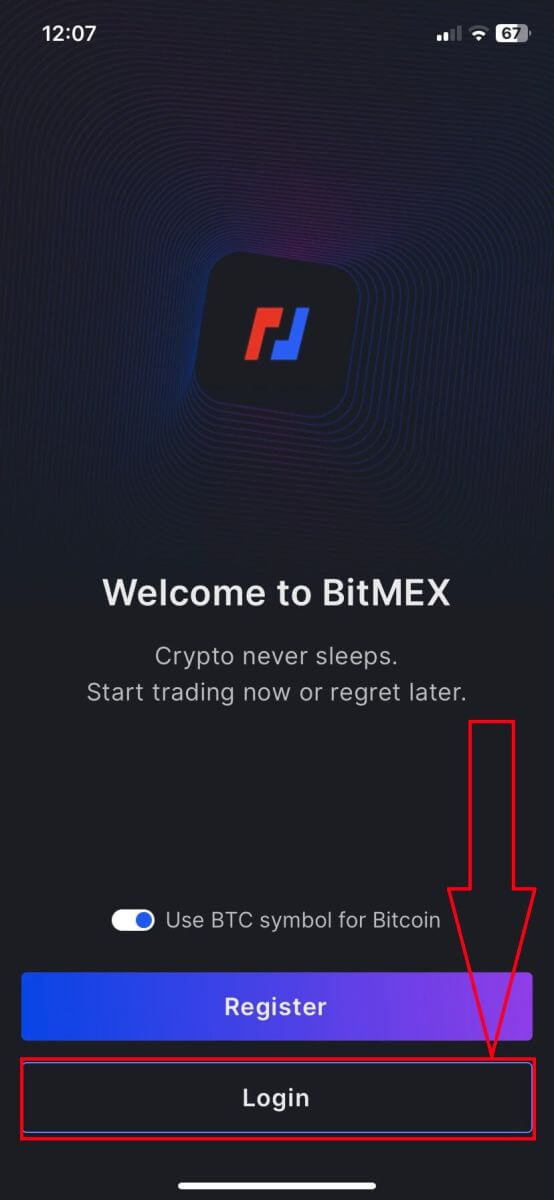
2. Isikan e-mel dan kata laluan anda untuk log masuk, jangan lupa tandakan pada kotak untuk mengesahkan bahawa anda adalah manusia.
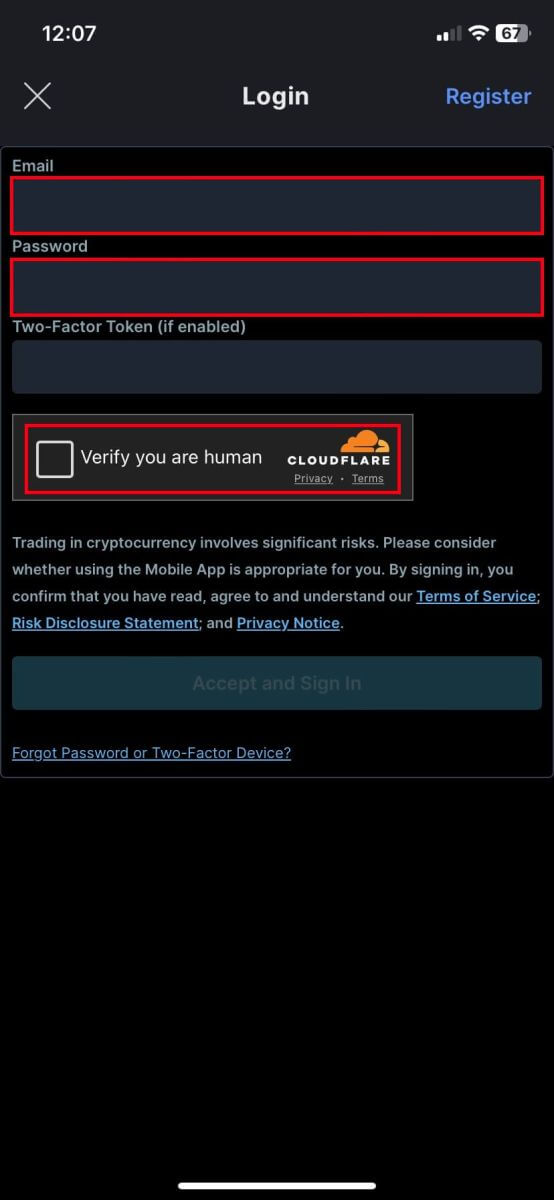
3. Klik pada [Terima dan Daftar Masuk] untuk meneruskan.
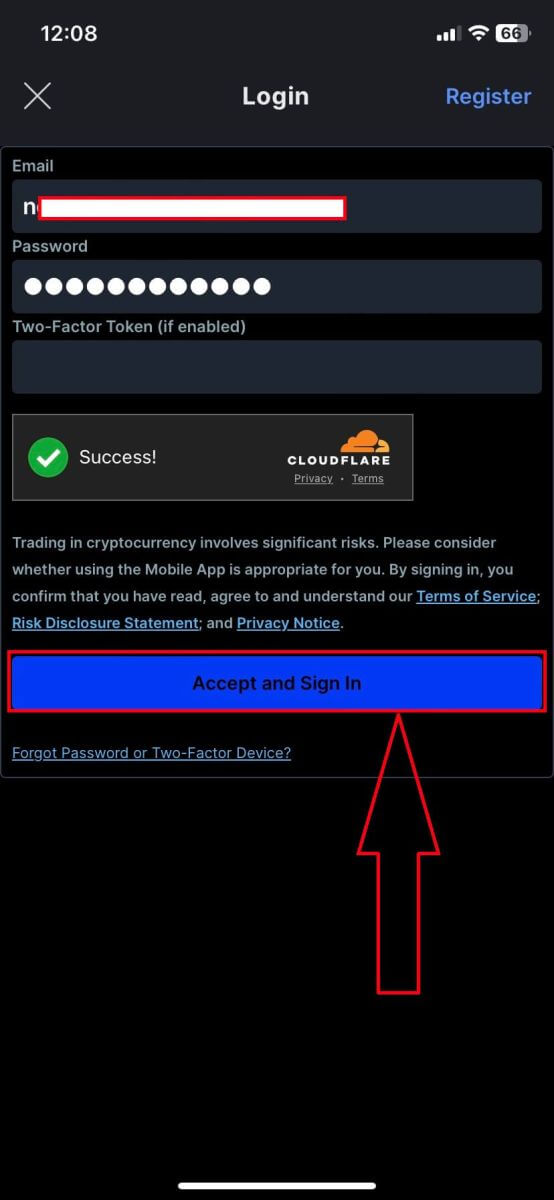
4. Sediakan kata laluan ke-2 anda untuk memastikan keselamatan.
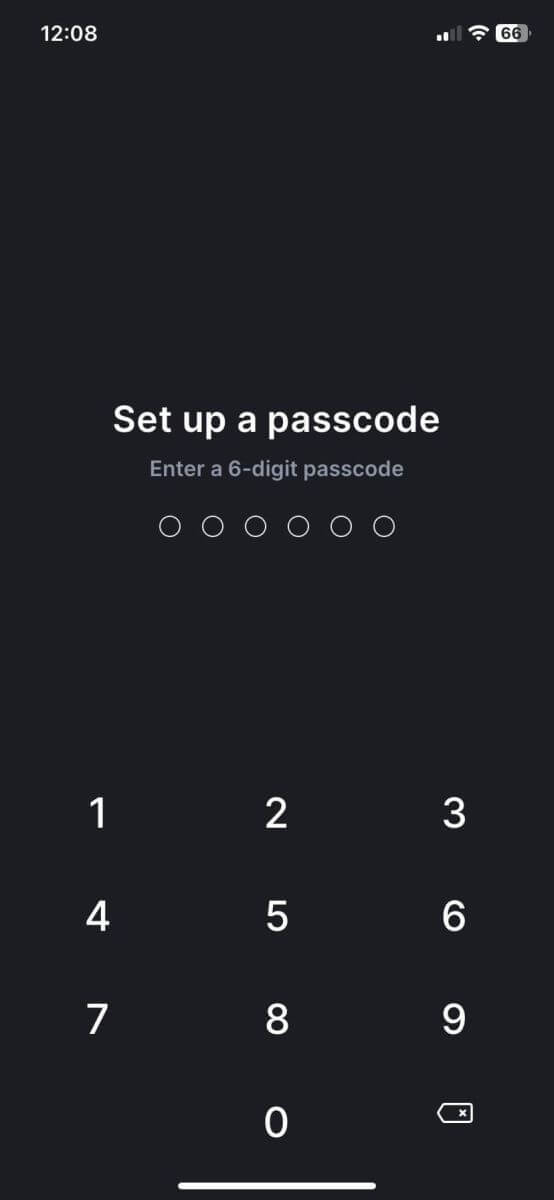
5. Berikut ialah halaman utama selepas anda berjaya log masuk.
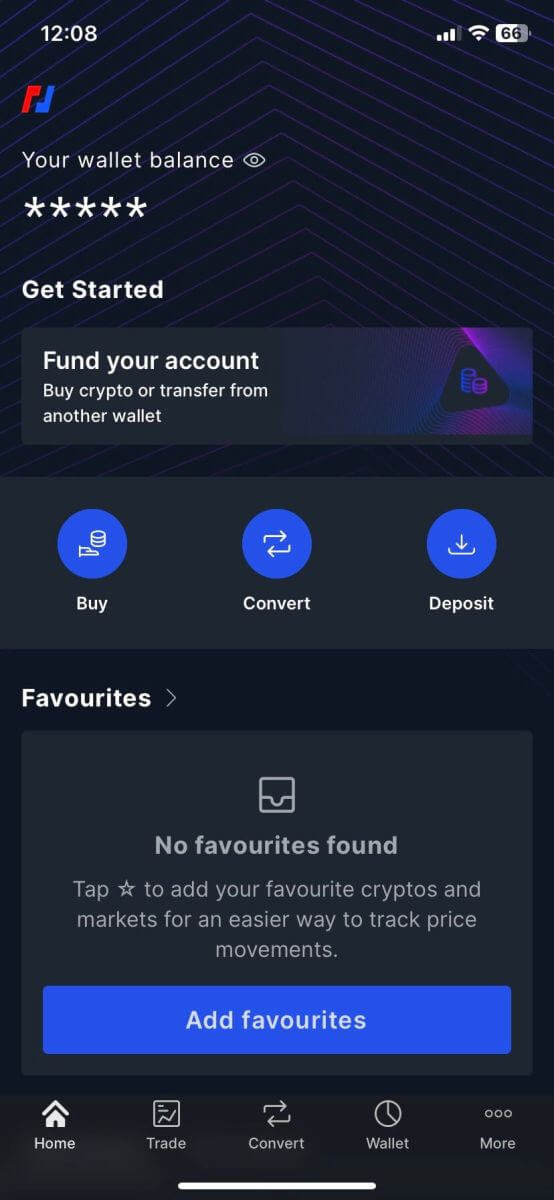
6. Klik pada [Trade] untuk memasuki antara muka dagangan.
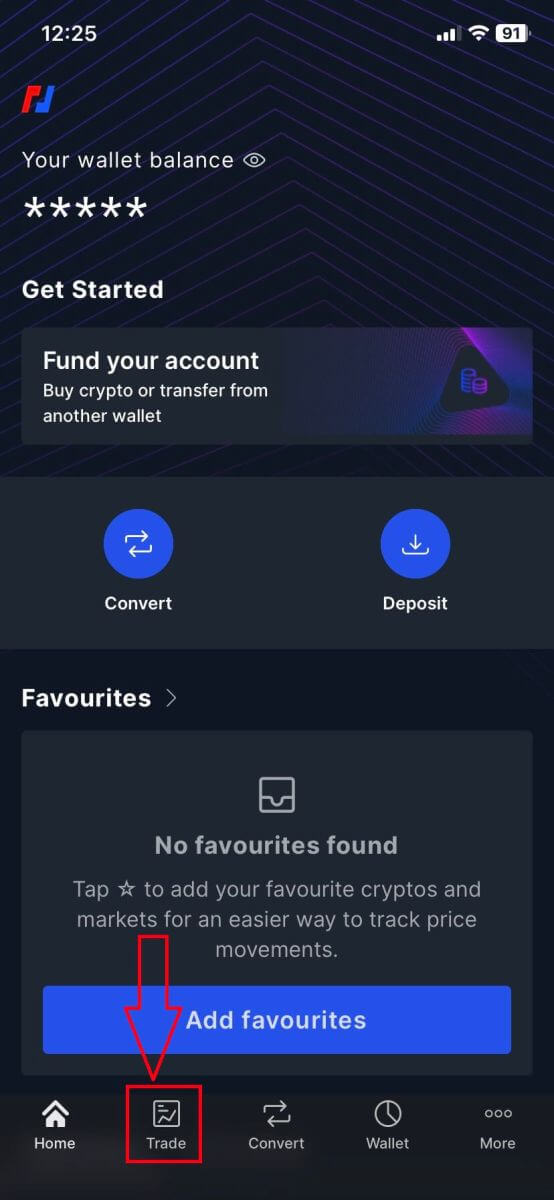
7. Ini ialah BitMEX pada antara muka halaman dagangan pada mudah alih.
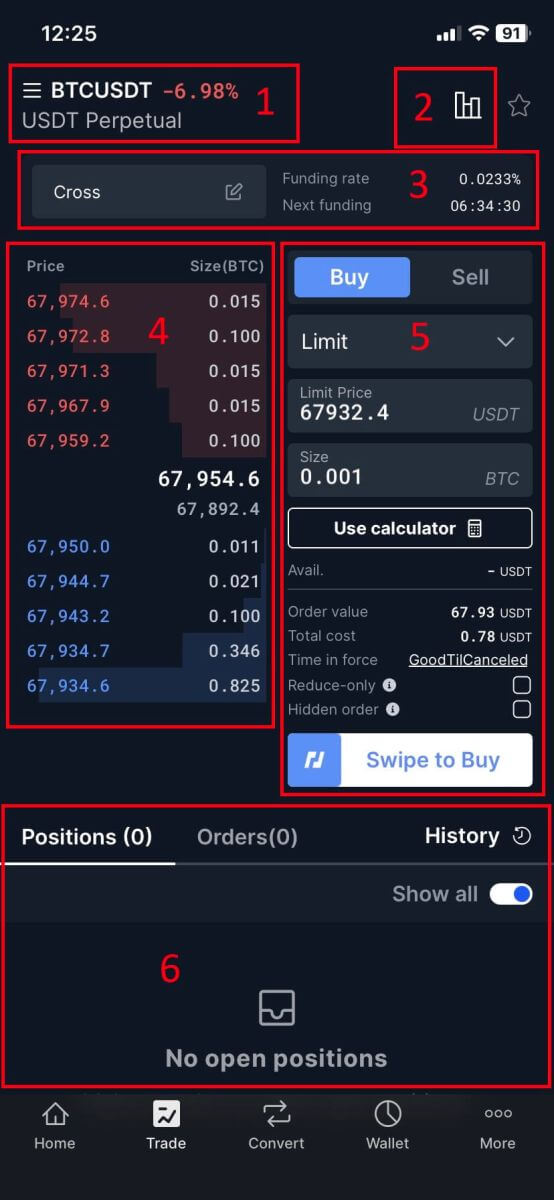
Pasangan Spot :
Pasangan spot ialah pasangan dagangan yang mana urus niaga diselesaikan "di tempat", bermakna ia dilaksanakan serta-merta pada harga pasaran semasa.
Carta Candlestick :
Carta candlestick secara visual mewakili pergerakan harga instrumen kewangan, seperti mata wang kripto, dalam tempoh masa tertentu. Setiap batang lilin biasanya menunjukkan harga terbuka, tinggi, rendah dan tutup untuk jangka masa itu, membolehkan pedagang menganalisis arah aliran dan corak harga
Mod Margin/Kadar Pembiayaan/Pembiayaan Seterusnya :
Ciri ini berkaitan dengan perdagangan margin, di mana peniaga meminjam dana untuk meningkatkan kuasa beli mereka.
Mod Margin : Ini menunjukkan sama ada akaun pedagang berada dalam mod margin, membolehkan mereka meminjam dana.
Pembiayaan Seterusnya : Ini memaparkan anggaran masa dan kadar tempoh pembiayaan seterusnya dalam kontrak niaga hadapan kekal.
Kadar Pembiayaan : Dalam kontrak niaga hadapan kekal, kadar pendanaan ditukar secara berkala antara kedudukan beli dan pendek untuk mengekalkan harga kontrak hampir dengan harga spot aset pendasar.
Buku Pesanan :
Buku pesanan ialah senarai masa nyata pesanan beli dan jual untuk pasangan dagangan tertentu. Ia memaparkan kuantiti dan harga setiap pesanan, membolehkan pedagang mengukur sentimen dan kecairan pasaran.
Bahagian Beli/Jual :
Bahagian ini menyediakan pedagang dengan antara muka untuk membuat pesanan pasaran, di mana pesanan dilaksanakan serta-merta pada harga pasaran semasa, atau menghadkan pesanan, di mana pedagang menyatakan harga yang mereka mahu pesanan mereka dilaksanakan.
Sejarah Dagangan dan Pesanan Terbuka :
Bahagian ini memaparkan aktiviti dagangan terkini pedagang, termasuk dagangan yang dilaksanakan dan pesanan terbuka yang masih belum diisi atau dibatalkan. Ia biasanya menunjukkan butiran seperti jenis pesanan, kuantiti, harga dan masa pelaksanaan.
- Membeli/Menjual:
Jika anda ingin memulakan pesanan beli/jual, masukkan [Beli]/[Jual], [Saiz] dan [Harga Had] satu demi satu di tempat kosong. Akhir sekali, klik [Beli]/[Jual] untuk melaksanakan pesanan.
- Contoh:
Katakan Pengguna A ingin berdagang pasangan BTC/USDT, berhasrat untuk membeli 0.0001 BTC dengan 67810.5 USDT. Mereka memasukkan 0.0001 dalam medan [Saiz] dan 67810.5 dalam medan [Had Harga], dan butiran transaksi ditukar secara automatik dan ditunjukkan di bawah. Mengklik [Beli]/[Jual] melengkapkan transaksi. Apabila BTC mencapai harga yang ditetapkan 67810.5 USDT, pesanan belian akan dilaksanakan.
9. Klik pada pasangan dagangan. 
10. Pilih [Spot] dan pilih Spot Pairs.
11. BitMEX mempunyai 2 Jenis Pesanan:
- Had Pesanan:
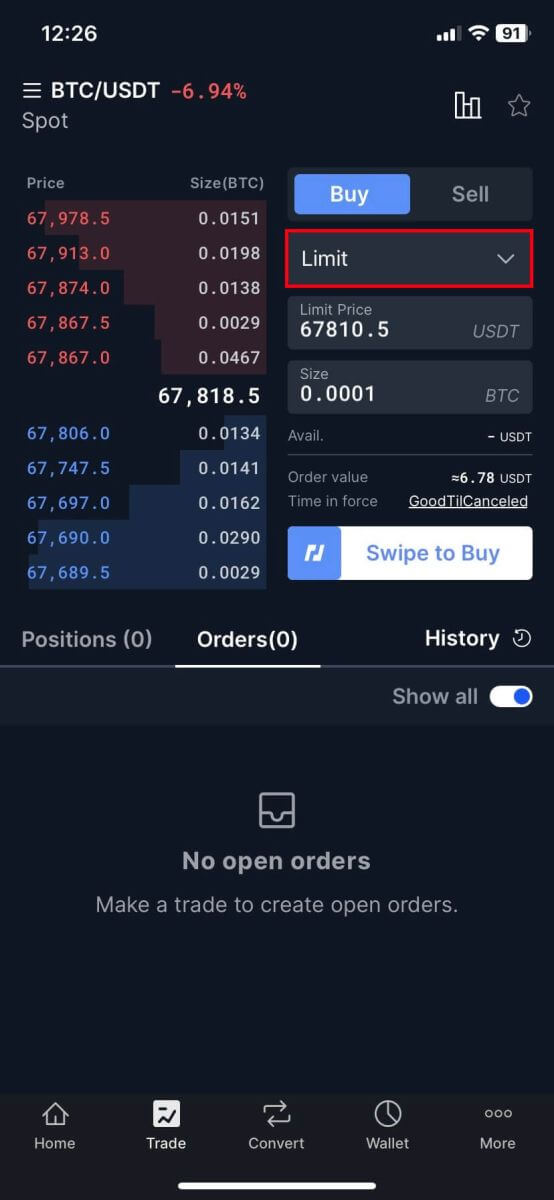
- Pesanan Pasaran:
Jenis pesanan ini secara automatik akan melaksanakan perdagangan pada harga terbaik semasa yang tersedia di pasaran. 
12. Masukkan [Harga Had] dan [Saiz/Notasi] dan leret pada [Leret untuk Beli]. 
13. Sama seperti bahagian Jualan.
Apakah Fungsi Had Berhenti dan Cara menggunakannya
Apakah perintah had henti?
Perintah henti-had menggabungkan unsur-unsur perintah henti dan perintah had, menawarkan lebih kawalan ke atas pelaksanaan perdagangan. Ia termasuk harga berhenti, di mana pesanan itu diaktifkan, dan harga had, di mana pesanan itu dilaksanakan.
Apabila harga aset mencecah harga henti, pesanan had henti menjadi aktif dan diletakkan pada buku pesanan. Selepas itu, apabila harga mencapai harga had, pesanan dilaksanakan.
Harga henti: Ini ialah titik pencetus untuk pesanan had henti. Apabila harga aset mencecah tahap ini, pesanan diaktifkan untuk membeli atau menjual pada harga had atau lebih baik.
Harga had: Harga yang ditetapkan atau harga yang berpotensi lebih baik di mana pesanan had henti dilaksanakan.
Anda dinasihatkan untuk menetapkan harga hentian lebih tinggi sedikit daripada harga had untuk pesanan jualan, mewujudkan zon penampan untuk memastikan pelaksanaan walaupun harga turun naik. Sebaliknya, untuk pesanan belian, menetapkan harga hentian lebih rendah sedikit daripada harga had boleh mengurangkan risiko tidak dilaksanakan.
Adalah penting untuk ambil perhatian bahawa sebaik sahaja harga pasaran mencapai harga had, pesanan itu dianggap sebagai pesanan had. Menetapkan had henti rugi yang terlalu tinggi atau had ambil untung yang terlalu rendah boleh menyebabkan pesanan tidak dipenuhi, kerana harga pasaran mungkin tidak mencapai had yang ditentukan.
Ringkasnya, perintah had henti yang ditentukur dengan baik memberikan keseimbangan antara harga pencetus dan pelaksanaan, mengoptimumkan pelaksanaan perdagangan sambil menguruskan risiko.
Cara membuat pesanan had henti
Bagaimana untuk membuat pesanan had henti pada BitMEX?1. Klik pada [Stop Market] untuk melanjutkan pilihan.
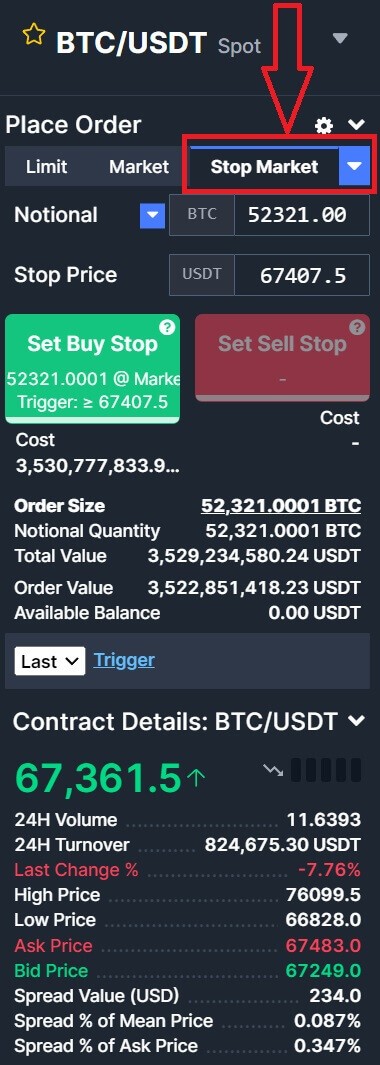
2. Pilih [Had Berhenti] untuk meneruskan.
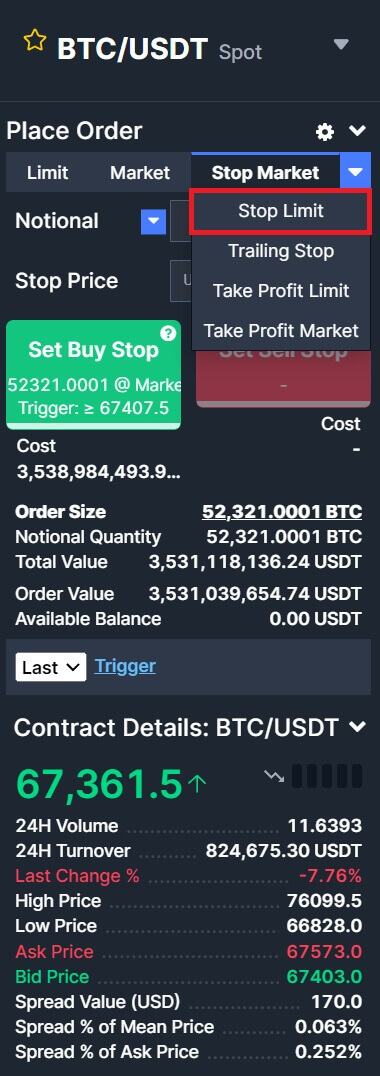
3. Masukkan [Harga berhenti], [Harga had] dan [Notional] kripto yang anda ingin beli. Klik [Set Buy Stop] untuk mengesahkan butiran transaksi.
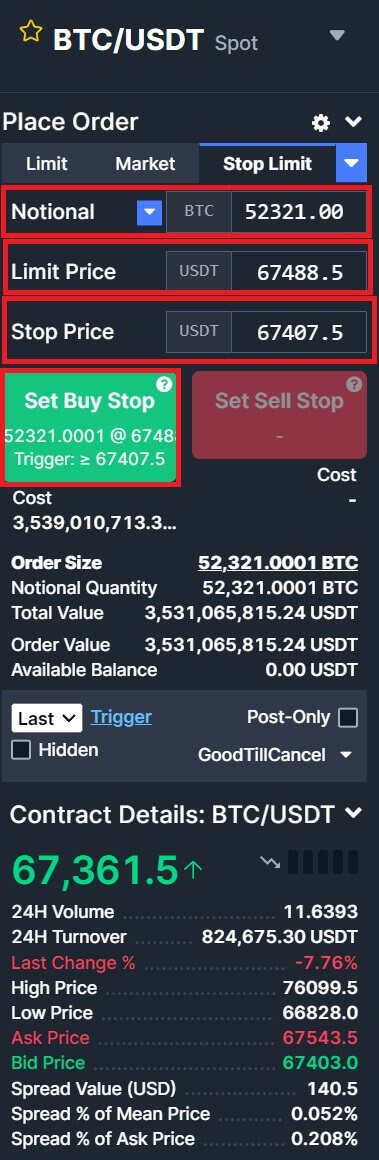
Bagaimana untuk melihat pesanan had henti saya?
Sebaik sahaja anda menyerahkan pesanan, anda boleh melihat dan mengedit pesanan had henti anda di bawah [ Sejarah Pesanan ].
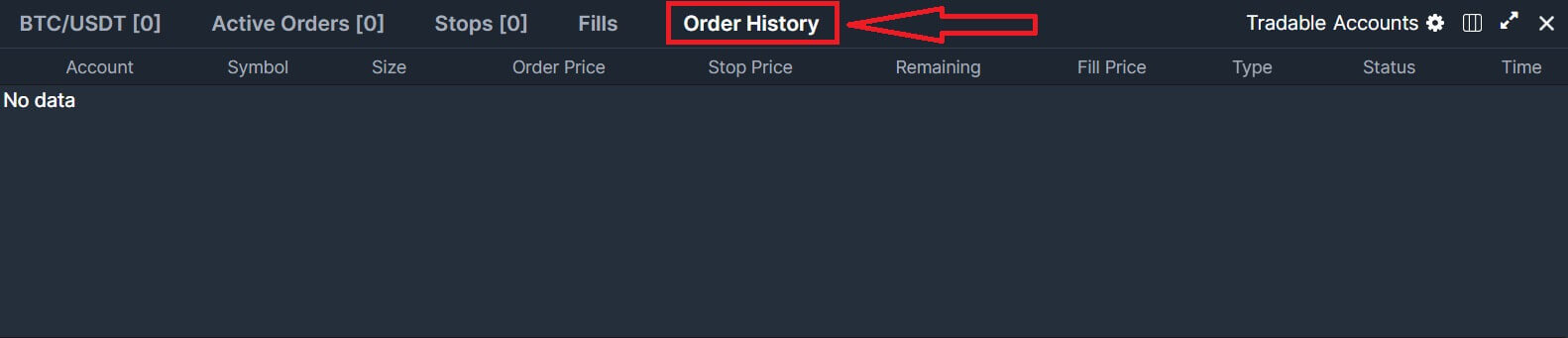
Soalan Lazim (FAQ)
Bagaimanakah bayaran dikira untuk dagangan spot?
Apabila berdagang di BitMEX, terdapat dua jenis yuran: Yuran Pengambil dan Yuran Pembuat. Berikut ialah maksud yuran ini:
Yuran Pengambil
- Yuran pengambil dicaj apabila anda membuat pesanan yang dilaksanakan serta-merta pada harga pasaran.
- Yuran ini dikenakan apabila anda "mengambil" kecairan daripada buku pesanan.
- Amaun yuran dikira berdasarkan peringkat yuran yang sesuai.
- BitMEX menanggung yuran tertinggi berdasarkan peringkat yuran dan mengunci jumlah pesanan serta yuran.
Yuran Pembuat
- Yuran pembuat dicaj apabila anda membuat pesanan yang tidak dilaksanakan serta-merta tetapi sebaliknya menambah kecairan pada buku pesanan.
- Yuran ini dikenakan apabila anda "membuat" kecairan dengan membuat pesanan had.
- Amaun yuran dikira berdasarkan peringkat yuran yang sesuai.
- BitMEX menanggung yuran tertinggi berdasarkan peringkat yuran dan mengunci jumlah pesanan serta yuran.
Contoh Senario
Katakan anda ingin membuat pesanan belian 1 XBT (Bitcoin) pada harga had 40,000.00 USDT (Tambat).
- Sebelum melaksanakan perdagangan, sistem menyemak sama ada anda mempunyai baki yang mencukupi untuk menampung dagangan.
- Berdasarkan kadar yuran 0.1%, anda perlu mempunyai sekurang-kurangnya 40,040.00 USD dalam dompet anda untuk menyerahkan dagangan ini.
- Jika jumlah yuran sebenar, apabila pesanan diisi, ternyata lebih rendah daripada yuran yang diandaikan pada mulanya, perbezaan itu akan dikembalikan kepada anda.
Bagaimanakah bayaran yang dikenakan untuk perdagangan spot?
Yuran spot BitMEX dikenakan dalam mata wang sebut harga. Ini bermakna yuran diambil daripada mata wang yang anda belanjakan semasa membeli dan mata wang yang anda terima semasa menjual. Sebagai contoh, jika anda membuat pesanan untuk membeli XBT dengan USDT, yuran anda akan dicaj dalam USDT.
Adakah ROE PNL Realisasi saya?
Pulangan atas Ekuiti (ROE) tidak sama dengan PNL Realisasi (Untung dan Rugi). ROE mengukur peratusan pulangan ke atas modal dagangan anda, mengambil kira kesan leverage, manakala PNL mewakili keuntungan atau kerugian kewangan sebenar daripada dagangan anda. Ia adalah metrik yang berkaitan tetapi berbeza, masing-masing memberikan pandangan berharga tentang prestasi dagangan anda dari perspektif yang berbeza.
Apakah ROE?
ROE ialah ukuran peratusan yang menunjukkan pulangan ke atas ekuiti anda. Ia menunjukkan berapa banyak keuntungan yang anda peroleh berbanding pelaburan awal anda. Formula untuk mengira ROE ialah:
ROE% = PNL % * Leverage
Apakah Realisasi PNL?
PNL mewakili keuntungan atau kerugian sebenar yang anda telah realisasikan daripada dagangan anda. Ia dikira berdasarkan perbezaan antara Harga Kemasukan Purata dan Harga Keluar anda untuk setiap perdagangan, dengan mengambil kira bilangan kontrak yang didagangkan, pengganda dan yuran. PNL ialah ukuran langsung keuntungan atau kerugian kewangan daripada aktiviti dagangan anda. Formula untuk mengiranya ialah:
PNL Tidak Direalisasikan = Bilangan Kontrak * Pengganda * (1/Harga Kemasukan Purata - 1/Harga Keluar)
PNL Realisasi = PNL Tidak Realisasi - yuran pengambil + rebat pembuat -/+ bayaran pendanaan
Bolehkah ROE% lebih tinggi daripada nilai PNL?
ROE% mungkin lebih tinggi daripada PNL anda kerana ROE% mengambil kira leverage yang telah anda gunakan, manakala pengiraan PNL tidak. Contohnya, jika anda mempunyai PNL 2% dan anda menggunakan leverage 10x, ROE% anda ialah 20% (2% * 10). Dalam senario ini, ROE% lebih tinggi daripada PNL disebabkan oleh kesan leverage.
Begitu juga, jika dua kedudukan mempunyai nilai yang sama tetapi tahap leverage yang berbeza, kedudukan dengan leverage yang lebih tinggi akan menunjukkan ROE yang lebih besar, manakala jumlah PNL sebenar akan kekal sama untuk kedua-duanya.
Mengapa Pesanan Henti saya tidak dicetuskan sebelum saya dibubarkan?
Sebab Pesanan Henti anda tidak dicetuskan sebelum anda dibubarkan bergantung pada banyak faktor (seperti jenis pesanan, arahan pelaksanaan dan pergerakan pasaran). Berikut ialah beberapa sebab biasa jawatan dibubarkan sebelum Perintah Henti dicetuskan:
| Teks | Arahan Pelaksanaan Jenis Pesanan | Sebab |
|---|---|---|
Ditolak: Kedudukan dalam pembubaran |
Jenis Pesanan: Had Henti atau Pasaran eksekutif: Terakhir |
Pembubaran adalah berdasarkan Harga Mark. Memandangkan Harga Mark boleh berbeza daripada Harga Terakhir, Harga Mark mungkin mencapai Harga Pembubaran anda sebelum Harga Terakhir boleh mencapai Harga Pencetus/Henti anda. Untuk memastikan Pesanan Henti anda dicetuskan sebelum anda dibubarkan, anda boleh menetapkan Harga Pencetus untuk Menandai atau meletakkan Pesanan Henti anda lebih jauh daripada Harga Pembubaran anda. |
Dibatalkan: Jawatan dalam pembubaran Dibatalkan: Batalkan daripada BitMEX jika ia telah dibatalkan oleh anda. |
Jenis Pesanan: Had Berhenti | Apabila anda membuat Pesanan Had dengan Harga Henti dan Harga Had rapat, anda menghadapi risiko dalam tempoh turun naik yang tinggi bahawa pesanan anda akan dicetuskan, duduk dalam Buku Oder dan tidak akan diisi. Ini kerana harga bergerak melepasi Harga Had anda serta-merta selepas ia dicetuskan dan sebelum pesanan boleh diisi. Untuk mengelakkan pesanan anda daripada disimpan dalam buku pesanan, adalah lebih selamat untuk menggunakan spread yang lebih besar antara Harga Hentian anda dan Harga Had anda kerana ia akan memastikan terdapat kecairan yang mencukupi antara kedua-dua harga untuk mengisi pesanan anda |
Ditolak: Kedudukan dalam pembubaran Ditolak: Melaksanakan pada harga pesanan akan membawa kepada pembubaran serta-merta |
Jenis Pesanan: Stop Market tiada "execInst: Last" atau "execs: Index" (menyiratkan harga pencetus "Mark") |
Sebaik sahaja perintah henti dicetuskan, pesanan diserahkan kepada bursa; namun, dalam pasaran yang bergerak pantas, pengguna mungkin mengalami kegelinciran. Disebabkan itu, Harga Mark boleh mencapai harga pembubaran sebelum pesanan boleh dilaksanakan. Selain itu, jika pesanan Henti Pasaran anda hampir dengan harga Pembubaran anda, kemungkinan besar, pada masa Hentian dicetuskan dan Pesanan Pasaran diletakkan, buku pesanan bergerak ke julat yang tidak dapat diisi sebelum pembubaran anda. |
Mengapakah Harga Pembubaran saya telah berubah?
Harga Pembubaran anda boleh berubah jika:
- Anda menukar leverage anda,
- Anda berada pada margin silang,
- Anda secara manual mengalih keluar/menambah Margin dari/ke kedudukan,
- atau margin hilang melalui pembayaran pembiayaan
Mengapa saya dibubarkan jika harga pada carta tidak mencapai Harga Pembubaran saya?
Batang lilin yang ditunjukkan pada Carta Dagangan mewakili Harga Terakhir kontrak dan garis ungu pada carta mewakili Harga Indeks. Harga Penanda, yang mana kedudukan dibubarkan, tidak ditunjukkan pada carta dan itulah sebabnya anda tidak melihat bahawa Harga Pembubaran anda telah dicapai.
Untuk mengesahkan bahawa Harga Mark telah mencapai Harga Pembubaran anda.
Mengapa pesanan saya dibatalkan/ditolak?
Di manakah saya boleh melihat sebab pesanan saya dibatalkan?
Untuk melihat sebab pesanan anda dibatalkan/ditolak, anda boleh merujuk kepada lajur Teks pada halaman Sejarah Pesanan. Klik pada? ikon untuk memaparkan keseluruhan teks: Jika anda ingin menyemak semula sama ada pesanan anda benar-benar memenuhi keperluan untuk teks tersebut (seperti "mempunyai pelaksanaan ParticipateDoNotInitiate"), anda boleh menuding pada nilai Jenis dalam tab Sejarah Pesanan pada Perdagangan muka surat. Ia akan memberitahu anda semua arahan/butiran yang telah anda sediakan untuk pesanan itu.
Jika anda ingin menyemak semula sama ada pesanan anda benar-benar memenuhi keperluan untuk teks tersebut (seperti "mempunyai pelaksanaan ParticipateDoNotInitiate"), anda boleh menuding pada nilai Jenis dalam tab Sejarah Pesanan pada Perdagangan muka surat. Ia akan memberitahu anda semua arahan/butiran yang telah anda sediakan untuk pesanan itu.
Penjelasan Teks yang Dibatalkan/Ditolak:
| Teks | Jenis dan Arahan | Sebab |
|---|---|---|
| Dibatalkan: Batal daripada www.bitmex.com | T/A | Jika anda melihat teks ini, ini bermakna pesanan telah dibatalkan oleh anda melalui tapak tersebut |
| Dibatalkan: Batalkan daripada API | T/A | Pesanan telah dibatalkan oleh anda melalui API |
| Dibatalkan: Kedudukan dalam pembubaran | T/A | Pesanan telah dibatalkan kerana kedudukan anda memasuki pembubaran. Semua pesanan terbuka, termasuk hentian yang tidak dicetuskan, akan dibatalkan apabila kedudukan memasuki pembubaran. Apabila kedudukan anda telah dibubarkan, anda bebas untuk membuat pesanan baru. |
| Dibatalkan: Pesanan itu telah menjalankan ParticipateDoNotInitiate | ExecInst: ParticipateDoNotInitiate | ParticipateDoNotInitiate merujuk kepada tanda semak "Siaran Sahaja". Pesanan "Catatan Sahaja" akan dibatalkan jika ia ingin diisi dengan segera. Jika anda tidak kisah untuk diisi dengan segera dan membayar yuran pengambil, anda boleh nyahtanda kotak ini sahaja. Jika tidak, anda perlu menukar Harga Had anda untuk memastikan pesanan anda tidak akan diisi sebaik sahaja ia mencapai buku pesanan. |
| Dibatalkan: Pesanan mempunyai exeInst of Close atau ReduceOnly tetapi kedudukan semasa ialah X | ExecInst: Tutup atau ExecInst: ReduceOnly |
ExecInst: Tutup merujuk kepada semakan "Tutup pada Pencetus". Jika "Tutup pada Pencetus" atau "Kurangkan Sahaja" didayakan untuk pesanan, pesanan itu akan dibatalkan jika ia ingin meningkatkan saiz kedudukan anda. Jika anda ingin meningkatkan saiz kedudukan anda, pastikan anda menyahtanda ini. Jika tidak, pastikan saiz pesanan anda sama dengan saiz kedudukan terbuka anda dan berada dalam arah yang berbeza. |
| Dibatalkan: Pesanan telah melaksanakan Tutup atau Kurangkan Sahaja tetapi pesanan jual/beli terbuka melebihi kedudukan semasa X | ExecInst: Tutup atau ExecInst: ReduceOnly |
Sekiranya anda mempunyai pesanan terbuka yang telah berjumlah lebih daripada kedudukan terbuka anda, kami akan membatalkan pesanan anda dan bukannya membiarkannya dicetuskan, kerana terdapat kemungkinan pesanan ini boleh membuka kedudukan baharu; perintah penutupan menghalang perkara ini daripada berlaku |
Dibatalkan: Akaun mempunyai Baki Tersedia yang tidak mencukupi atau Ditolak: Akaun mempunyai Baki Tersedia yang tidak mencukupi |
tiada "ExecInst: Tutup" atau tiada "ExecInst: ReduceOnly" |
Baki anda yang tersedia kurang daripada margin yang diperlukan untuk membuat pesanan. Jika pesanan tertutup, anda boleh mengelakkan keperluan margin dengan "Kurangkan Sahaja" atau "Tutup pada Pencetus". Jika tidak, anda perlu sama ada mendepositkan lebih banyak dana atau melaraskan pesanan anda untuk memerlukan margin yang lebih sedikit. |
| Ditolak: Melaksanakan pada harga pesanan akan membawa kepada pembubaran serta-merta | T/A | Enjin mengira purata harga isian untuk pesanan anda dan mendapati ia akan menarik harga kemasukan berbanding harga pembubaran. |
| Ditolak: Nilai kedudukan dan pesanan melebihi Had Risiko kedudukan | T/A | Apabila hentian dicetuskan, nilai bersih kedudukan anda serta semua pesanan terbuka melebihi had risiko anda. Sila baca dokumen Had Risiko untuk mendapatkan maklumat lanjut tentang perkara ini. |
| Ditolak: Harga pesanan adalah di bawah harga pembubaran kedudukan [Panjang/Pendek] semasa | T/A | Harga Had pesanan anda adalah di bawah Harga Pembubaran kedudukan semasa anda. Ini tidak dibatalkan secara automatik semasa penyerahan kerana kami tidak dapat meramalkan berapakah Harga Pembubaran apabila pesanan dicetuskan. |
| Ditolak: Ralat Penyerahan Pesanan | T/A | Apabila beban meningkat, kami tidak dapat melayani setiap permintaan yang masuk sambil mengekalkan masa respons yang boleh diterima, oleh itu kami melaksanakan had pada bilangan maksimum permintaan yang boleh memasuki baris gilir enjin, selepas itu, permintaan baharu ditolak sehingga baris gilir mengecil. Jika pesanan anda ditolak atas sebab ini, anda akan melihat teks atau mesej "System Overload" ini.
|
| Ditolak: Had agresif/pesanan dipatok telah melebihi saiz sentuhan jauh dan ambang harga | T/A | Kami melindungi integriti pasaran daripada pesanan agresif yang besar yang mungkin disebabkan oleh ralat input dan yang boleh menjejaskan harga dengan teruk. Ini dirujuk sebagai Peraturan Perlindungan Jari Lemak . Jika anda melihat teks ini, perintah itu melanggar peraturan ini. Untuk butiran lanjut mengenainya, sila rujuk Peraturan Dagangan: Perlindungan Jari Lemak |
| Dibatalkan: Pesanan mempunyai masaInforce of ImmediateOrCancel | Jenis: Had TIF: ImmediateOrCancel |
Apabila timeInForce ialah ImmediateOrCancel , mana-mana bahagian yang tidak diisi akan dibatalkan selepas pesanan dibuat. |
| Dibatalkan: Pesanan mempunyai masaInforce of ImmediateOrCancel | Jenis: Pasaran TIF: ImmediateOrCancel |
Apabila pesanan Pasaran dicetuskan, Enjin mengira harga had berkesan untuk pesanan berdasarkan maklumat seperti baki akaun anda, untuk menyelesaikan semakan risiko yang diperlukan. Jika disebabkan kecairan, pesanan tidak dapat dilaksanakan sebelum mencapai harga had efektif, pesanan akan dibatalkan dengan mesej yang anda terima |
| Dibatalkan: Pesanan mempunyai masaInForce of FillOrKill | Jenis: Had TIF: FillOrKill |
Apabila timeInForce ialah FillOrKill , keseluruhan pesanan akan dibatalkan jika ia tidak dapat diisi dengan serta-merta sepenuhnya setelah ia dilaksanakan. |
Mengapa perintah Henti saya tidak dicetuskan sebelum saya dibubarkan?
| Teks | Taip Arahan | Sebab |
|---|---|---|
Ditolak: Kedudukan dalam pembubaran |
Jenis Pesanan: Had Henti atau Pasaran eksekutif: Terakhir |
Pembubaran adalah berdasarkan Harga Mark. Oleh kerana Harga Markah boleh berbeza daripada Harga Terakhir, Harga Markah boleh mencapai Harga Pembubaran anda sebelum Harga Terakhir boleh mencapai Harga Pencetus/Henti anda. Untuk memastikan Pesanan Henti anda dicetuskan sebelum anda dibubarkan, anda boleh menetapkan Harga Pencetus untuk Menandai atau meletakkan Pesanan Henti anda lebih jauh daripada Harga Pembubaran anda. |
Dibatalkan: Jawatan dalam pembubaran Dibatalkan: Batalkan daripada BitMEX jika ia telah dibatalkan oleh anda. |
Jenis Pesanan: Had Berhenti | Apabila anda membuat Pesanan Had dengan Harga Henti dan Harga Had rapat, anda menghadapi risiko dalam tempoh turun naik yang tinggi bahawa pesanan anda akan dicetuskan, duduk dalam Buku Oder dan tidak akan diisi. Ini kerana harga bergerak melepasi Harga Had anda serta-merta selepas ia dicetuskan dan sebelum pesanan boleh diisi. Untuk mengelakkan pesanan anda daripada disimpan dalam buku pesanan, adalah lebih selamat untuk menggunakan spread yang lebih besar antara Harga Hentian anda dan Harga Had anda kerana ia akan memastikan terdapat kecairan yang mencukupi antara kedua-dua harga untuk mengisi pesanan anda |
Ditolak: Kedudukan dalam pembubaran Ditolak: Melaksanakan pada harga pesanan akan membawa kepada pembubaran serta-merta |
Jenis Pesanan: Stop Market tiada "execInst: Last" atau "execs: Index" (menyiratkan harga pencetus "Mark") |
Sebaik sahaja perintah henti dicetuskan, pesanan diserahkan kepada bursa; namun, dalam pasaran yang bergerak pantas, pengguna mungkin mengalami kegelinciran. Disebabkan itu, Harga Mark boleh mencapai harga pembubaran sebelum pesanan boleh dilaksanakan. Selain itu, jika pesanan Henti Pasaran anda hampir dengan harga Pembubaran anda, kemungkinan besar, pada masa Hentian dicetuskan dan Pesanan Pasaran diletakkan, buku pesanan bergerak ke julat yang tidak dapat diisi sebelum pembubaran anda. |
Mengapakah pesanan saya diisi pada harga yang berbeza?
Sebab mengapa pesanan boleh diisi pada harga yang berbeza bergantung pada jenis pesanan. Sila lihat carta di bawah untuk melihat sebab bagi setiap satu:
| Jenis Pesanan | Sebab |
|---|---|
| Pesanan Pasaran | Pesanan pasaran tidak menjamin harga isian tertentu dan mungkin tertakluk kepada kegelinciran. Jika anda ingin mempunyai lebih kawalan ke atas harga yang anda dapat diisi, kami mengesyorkan menggunakan pesanan Had, kerana dengan cara itu, anda boleh menetapkan Harga Had. |
| Hentikan Pesanan Pasaran | Pesanan Pasaran Henti menyatakan bahawa seseorang itu sanggup membeli atau menjual pada harga pasaran apabila Harga Pencetus mencapai Harga Hentian. Hentikan Pesanan Pasaran boleh diisi pada harga yang berbeza daripada Harga Hentian jika buku pesanan bergerak dengan ketara antara masa pesanan itu dicetuskan dan diisi. Anda boleh mengelakkan gelinciran dengan menggunakan Pesanan Had Henti. Dengan pesanan Had, ia akan dilaksanakan hanya pada Harga Had atau lebih baik. Walau bagaimanapun, terdapat risiko bahawa jika harga bergerak secara mendadak dari Harga Had, mungkin tidak ada pesanan untuk memadankannya dan ia akan berakhir di dalam buku pesanan sebaliknya. |
| Had Pesanan | Pesanan Had bertujuan untuk dilaksanakan pada Harga Had atau lebih baik. Ini bermakna anda boleh dilaksanakan pada Harga Had atau lebih rendah untuk pesanan Beli dan pada Harga Had atau lebih tinggi untuk pesanan Jual. |
Adakah BitMEX mendapat sebarang potongan yuran pembiayaan?
BitMEX tidak mendapat sebarang potongan, yuran adalah peer-to-peer sepenuhnya. Yuran dibayar sama ada dari posisi beli ke short, atau posisi short ke long (bergantung pada sama ada kadar yuran positif atau negatif.)


